ما هي Catered to You Ads؟
كاتيريد لكم تطبيق الإعلانية التي تدعمها وضعتها سوبيرويب، شركة ذات مسؤولية محدودة. هو السبب ترى “Catered to You Ads”، “الإعلانات التي تهتم لك” وأخرى محتوى الإعلان في المتصفحات لك. الشركة المسؤولة عن ادواري سيئة السمعة لإنشاء عدد من البرامج المماثلة مثل سكيويبير، هاسبرووسي، اللجينيوس، سورفتاستيك، فورتونيتاس، فورفينديرس، وغيرها الكثير. أي من هذه البرامج في الواقع مفيدة لمستخدم الكمبيوتر. كل ما يفعلونه توليد حركة المرور على الشبكة بسبب الفيضانات لك مع بيانات تجارية لا داعي لها. ونحن نقترح أن تحصل على التخلص من Catered to You Ads بأسرع ما يمكن.
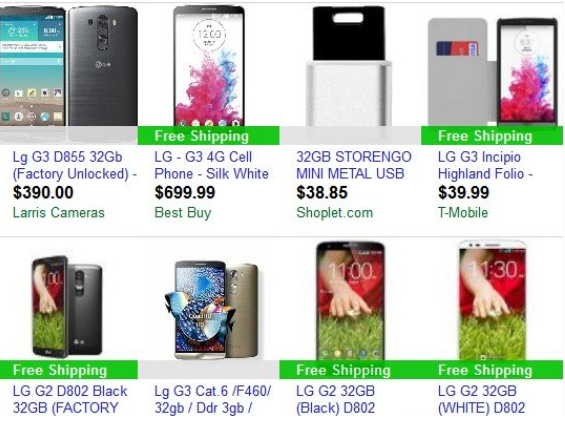
كيف يعمل كاتيريد لكم؟
تهتم ليس لديك موقع رسمي، حيث أنه يمكن تحميلها. يحصل توزيع التطبيق بمساعدة مجانية وشرور. أنه يقدم لك بالإضافة إلى البرامج التي تريدها أثناء عملية التثبيت. يمكنك رفض هذا العرض. ومع ذلك، يمكنك تخطي من خلال معالج التثبيت دون دفع الكثير من الاهتمام للمعلومات التي قدمت لكم، قد توافق على تثبيت ادواري عن غير قصد. تأكد من أن يحدث مرة أخرى ابدأ باختيار وضع التثبيت متقدم وإلغاء تحديد كافة التطبيقات غير الضرورية لك دائماً.
بمجرد كاتيريد لكم يدخل النظام الخاص بك، ويبدأ الفيضانات المستعرضات الخاصة بك مع الإعلانات التجارية المختلفة. ادواري يؤثر على جميع المتصفحات، حيث التبديل إلى اتصال آخر لن يحل المشكلة. لماذا يجب أن لا تتردد بحذف Catered to You Ads من المستعرضات الخاصة بك والسبب لأن بعض هذه الإعلانات وهمية. إذا نقرت عليها، يمكن الحصول على توجيهك إلى مواقع معطوبة. قد ينتج هذا عن مختلف العواقب غير المرغوب فيها بما في ذلك الإصابة بالبرامج الضارة، والكشف عن البيانات الشخصية. إذا كنت ترغب في التأكد من أن لا يأتي ابدأ لأن، وينبغي إنهاء Catered to You Ads الحق بعيداً.
كيفية إزالة Catered to You Ads؟
يمكنك إزالة Catered to You Ads من المستعرضات الخاصة بك يدوياً أو تلقائياً. إذا اخترت إزالة Catered to You Ads اليدوي، أنكم مدعوون إلى استخدام الإرشادات قد أعددنا هذا المقال أدناه. إذا، من ناحية أخرى، قررت محو Catered to You Ads تلقائياً، يمكنك تحميل أداة مكافحة البرامج الضارة من صفحتنا. وسوف تفحص النظام الخاص بك، والكشف عن جميع التهديدات المحتملة وحذفها دون أي صعوبة. بالإضافة إلى إزالة Catered to You Ads، سيجعل البرنامج أيضا التأكد من أن جهاز الكمبيوتر الخاص بك يبقى المحمية في المستقبل.
Quick Menu
الخطوة 1. إلغاء تثبيت Catered to You Ads والبرامج ذات الصلة.
إزالة Catered to You Ads من ويندوز 8
زر الماوس الأيمن فوق في الزاوية السفلي اليسرى من الشاشة. متى تظهر "قائمة الوصول السريع"، حدد "لوحة التحكم" اختر البرامج والميزات وحدد إلغاء تثبيت برامج.

إلغاء تثبيت Catered to You Ads من ويندوز 7
انقر فوق Start → Control Panel → Programs and Features → Uninstall a program.

حذف Catered to You Ads من نظام التشغيل Windows XP
انقر فوق Start → Settings → Control Panel. حدد موقع ثم انقر فوق → Add or Remove Programs.

إزالة Catered to You Ads من نظام التشغيل Mac OS X
انقر فوق الزر "انتقال" في الجزء العلوي الأيسر من على الشاشة وتحديد التطبيقات. حدد مجلد التطبيقات وابحث عن Catered to You Ads أو أي برامج أخرى مشبوهة. الآن انقر على الحق في كل من هذه الإدخالات وحدد الانتقال إلى سلة المهملات، ثم انقر فوق رمز سلة المهملات الحق وحدد "سلة المهملات فارغة".

الخطوة 2. حذف Catered to You Ads من المستعرضات الخاصة بك
إنهاء الملحقات غير المرغوب فيها من Internet Explorer
- انقر على أيقونة العتاد والذهاب إلى إدارة الوظائف الإضافية.

- اختيار أشرطة الأدوات والملحقات، والقضاء على كافة إدخالات المشبوهة (بخلاف Microsoft، ياهو، جوجل، أوراكل أو Adobe)

- اترك النافذة.
تغيير الصفحة الرئيسية لبرنامج Internet Explorer إذا تم تغييره بالفيروس:
- انقر على رمز الترس (القائمة) في الزاوية اليمنى العليا من المستعرض الخاص بك، ثم انقر فوق خيارات إنترنت.

- بشكل عام التبويب إزالة URL ضار وقم بإدخال اسم المجال الأفضل. اضغط على تطبيق لحفظ التغييرات.

إعادة تعيين المستعرض الخاص بك
- انقر على رمز الترس والانتقال إلى "خيارات إنترنت".

- افتح علامة التبويب خيارات متقدمة، ثم اضغط على إعادة تعيين.

- اختر حذف الإعدادات الشخصية واختيار إعادة تعيين أحد مزيد من الوقت.

- انقر فوق إغلاق، وترك المستعرض الخاص بك.

- إذا كنت غير قادر على إعادة تعيين حسابك في المتصفحات، توظف السمعة الطيبة لمكافحة البرامج ضارة وتفحص الكمبيوتر بالكامل معها.
مسح Catered to You Ads من جوجل كروم
- الوصول إلى القائمة (الجانب العلوي الأيسر من الإطار)، واختيار إعدادات.

- اختر ملحقات.

- إزالة ملحقات المشبوهة من القائمة بواسطة النقر فوق في سلة المهملات بالقرب منهم.

- إذا لم تكن متأكداً من الملحقات التي إزالتها، يمكنك تعطيلها مؤقتاً.

إعادة تعيين محرك البحث الافتراضي والصفحة الرئيسية في جوجل كروم إذا كان الخاطف بالفيروس
- اضغط على أيقونة القائمة، وانقر فوق إعدادات.

- ابحث عن "فتح صفحة معينة" أو "تعيين صفحات" تحت "في البدء" الخيار وانقر فوق تعيين صفحات.

- تغيير الصفحة الرئيسية لبرنامج Internet Explorer إذا تم تغييره بالفيروس:انقر على رمز الترس (القائمة) في الزاوية اليمنى العليا من المستعرض الخاص بك، ثم انقر فوق "خيارات إنترنت".بشكل عام التبويب إزالة URL ضار وقم بإدخال اسم المجال الأفضل. اضغط على تطبيق لحفظ التغييرات.إعادة تعيين محرك البحث الافتراضي والصفحة الرئيسية في جوجل كروم إذا كان الخاطف بالفيروسابحث عن "فتح صفحة معينة" أو "تعيين صفحات" تحت "في البدء" الخيار وانقر فوق تعيين صفحات.

- ضمن المقطع البحث اختر محركات "البحث إدارة". عندما تكون في "محركات البحث"..., قم بإزالة مواقع البحث الخبيثة. يجب أن تترك جوجل أو اسم البحث المفضل الخاص بك فقط.


إعادة تعيين المستعرض الخاص بك
- إذا كان المستعرض لا يزال لا يعمل بالطريقة التي تفضلها، يمكنك إعادة تعيين الإعدادات الخاصة به.
- فتح القائمة وانتقل إلى إعدادات.

- اضغط زر إعادة الضبط في نهاية الصفحة.

- اضغط زر إعادة التعيين مرة أخرى في المربع تأكيد.

- إذا كان لا يمكنك إعادة تعيين الإعدادات، شراء شرعية مكافحة البرامج ضارة وتفحص جهاز الكمبيوتر الخاص بك.
إزالة Catered to You Ads من موزيلا فايرفوكس
- في الزاوية اليمنى العليا من الشاشة، اضغط على القائمة واختر الوظائف الإضافية (أو اضغط Ctrl + Shift + A في نفس الوقت).

- الانتقال إلى قائمة ملحقات وإضافات، وإلغاء جميع القيود مشبوهة وغير معروف.

تغيير الصفحة الرئيسية موزيلا فايرفوكس إذا تم تغييره بالفيروس:
- اضغط على القائمة (الزاوية اليسرى العليا)، واختر خيارات.

- في التبويب عام حذف URL ضار وأدخل الموقع المفضل أو انقر فوق استعادة الافتراضي.

- اضغط موافق لحفظ هذه التغييرات.
إعادة تعيين المستعرض الخاص بك
- فتح من القائمة وانقر فوق الزر "تعليمات".

- حدد معلومات استكشاف الأخطاء وإصلاحها.

- اضغط تحديث فايرفوكس.

- في مربع رسالة تأكيد، انقر فوق "تحديث فايرفوكس" مرة أخرى.

- إذا كنت غير قادر على إعادة تعيين موزيلا فايرفوكس، تفحص الكمبيوتر بالكامل مع البرامج ضارة المضادة جديرة بثقة.
إلغاء تثبيت Catered to You Ads من سفاري (Mac OS X)
- الوصول إلى القائمة.
- اختر تفضيلات.

- انتقل إلى علامة التبويب ملحقات.

- انقر فوق الزر إلغاء التثبيت بجوار Catered to You Ads غير مرغوب فيها والتخلص من جميع غير معروف الإدخالات الأخرى كذلك. إذا كنت غير متأكد ما إذا كان الملحق موثوق بها أم لا، ببساطة قم بإلغاء تحديد مربع تمكين بغية تعطيله مؤقتاً.
- إعادة تشغيل رحلات السفاري.
إعادة تعيين المستعرض الخاص بك
- انقر على أيقونة القائمة واختر "إعادة تعيين سفاري".

- اختر الخيارات التي تريدها لإعادة تعيين (غالباً كل منهم هي مقدما تحديد) واضغط على إعادة تعيين.

- إذا كان لا يمكنك إعادة تعيين المستعرض، مسح جهاز الكمبيوتر كامل مع برنامج إزالة البرامج ضارة أصيلة.
Offers
تنزيل أداة إزالةto scan for Catered to You AdsUse our recommended removal tool to scan for Catered to You Ads. Trial version of provides detection of computer threats like Catered to You Ads and assists in its removal for FREE. You can delete detected registry entries, files and processes yourself or purchase a full version.
More information about SpyWarrior and Uninstall Instructions. Please review SpyWarrior EULA and Privacy Policy. SpyWarrior scanner is free. If it detects a malware, purchase its full version to remove it.

WiperSoft استعراض التفاصيل WiperSoft هو أداة الأمان التي توفر الأمن في الوقت الحقيقي من التهديدات المحتملة. في الوقت ا ...
تحميل|المزيد


MacKeeper أحد فيروسات؟MacKeeper ليست فيروس، كما أنها عملية احتيال. في حين أن هناك آراء مختلفة حول البرنامج على شبكة الإ ...
تحميل|المزيد


في حين لم تكن المبدعين من MalwareBytes لمكافحة البرامج الضارة في هذا المكان منذ فترة طويلة، يشكلون لأنه مع نهجها حما ...
تحميل|المزيد
Site Disclaimer
2-remove-virus.com is not sponsored, owned, affiliated, or linked to malware developers or distributors that are referenced in this article. The article does not promote or endorse any type of malware. We aim at providing useful information that will help computer users to detect and eliminate the unwanted malicious programs from their computers. This can be done manually by following the instructions presented in the article or automatically by implementing the suggested anti-malware tools.
The article is only meant to be used for educational purposes. If you follow the instructions given in the article, you agree to be contracted by the disclaimer. We do not guarantee that the artcile will present you with a solution that removes the malign threats completely. Malware changes constantly, which is why, in some cases, it may be difficult to clean the computer fully by using only the manual removal instructions.
































